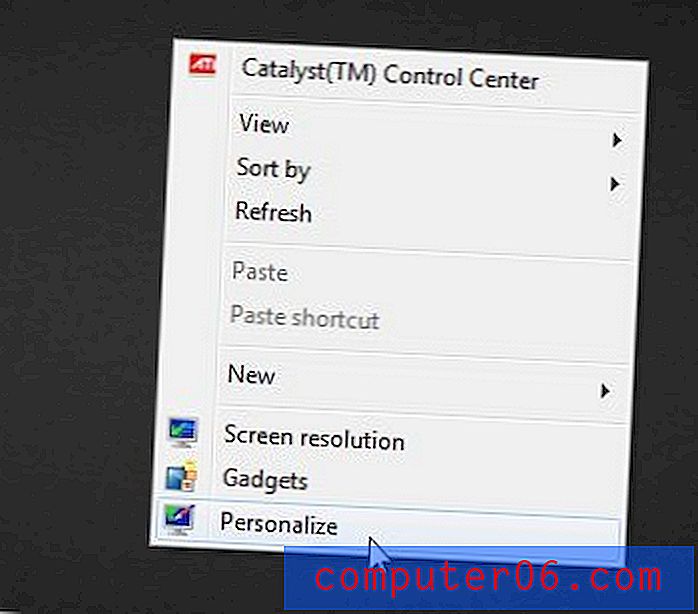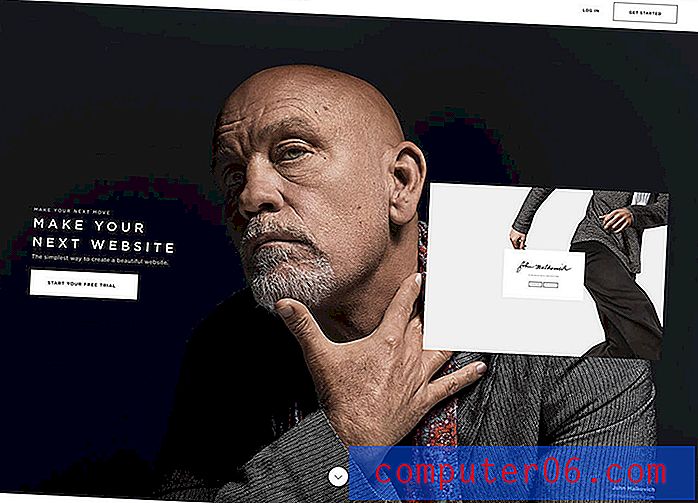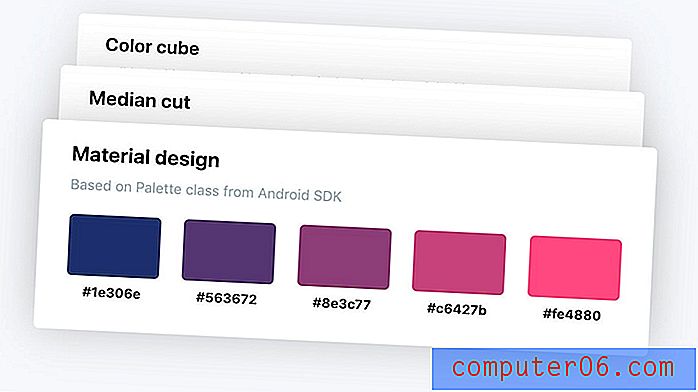Kā noņemt formatēšanu no e-pasta programmā Outlook
E-pasta nosūtīšana bieži ir ātrākais informācijas apmaiņas veids no darbvirsmas vai klēpjdatora. Iespēja nokopēt un ielīmēt informāciju programmā Outlook no Word dokumenta, Web lapas vai Excel izklājlapas nodrošina efektīvu saziņas veidu ar jūsu kontaktpersonām. Bet, piebilstot, ka informācija no šīm vietām var dot jums e-pasta ziņojumu, kas neizskatās ļoti profesionāls, ja tajā ir vairāki dažādi formāta stili.
Iespējams, esat mēģinājis atsevišķi noņemt visus šos formatēšanas elementus, taču tas var būt ļoti neapmierinošs. Tālāk sniegtais ceļvedis parādīs atšķirīgu metodi formatējuma noņemšanai no atlases Outlook e-pastā.
Kā notīrīt formatējumu programmā Outlook 2013
Veicot šajā rakstā norādītās darbības, tiks pieņemts, ka jūs rakstāt e-pasta ziņojumu programmā Outlook 2013 un daļai šī e-pasta tiek piemērots nepareizs formatējums. Tas visbiežāk notiek, kopējot un ielīmējot informāciju no citām vietām e-pasta ziņojuma pamattekstā. Šī formatējuma noņemšanas rezultāts ir tāds, ka atlasītajam tekstam tiks atjaunots noklusējuma fonts, kas tiek izmantots, rakstot jaunus e-pasta ziņojumus.
1. darbība: atveriet savu e-pastu programmā Outlook 2013.
2. darbība. Izmantojiet peli, lai iezīmētu tekstu e-pasta pamattekstā, kura formatējumu vēlaties notīrīt. Ja vēlaties atlasīt visu ziņojuma pamattekstu, pēc tam noklikšķiniet kaut kur e-pasta pamattekstā un pēc tam nospiediet tastatūras taustiņu Ctrl + A.

3. darbība: loga augšdaļā noklikšķiniet uz cilnes Ziņojums .
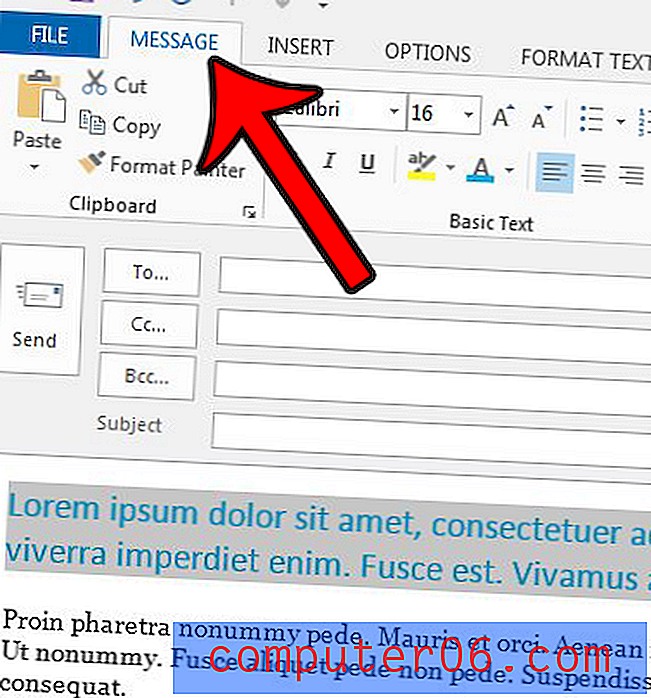
4. darbība: lentes sadaļā Pamatteksts noklikšķiniet uz pogas Notīrīt visu formatējumu .
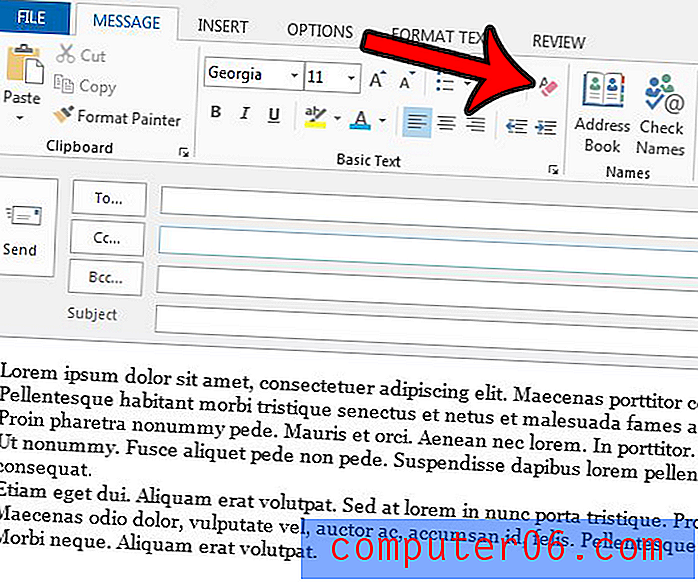
Ņemiet vērā, ka tas nenoņem hipersaites. Ja vēlaties noņemt hipersaiti no Outlook e-pasta, tad ar peles labo pogu noklikšķiniet uz saites un pēc tam noklikšķiniet uz opcijas Noņemt hipersaiti .
Vai Outlook 2013 e-pasta ziņojumam ir jāpievieno BCC, bet jūs tam neredzat iespēju? Šis raksts - https://www.solveyourtech.com/how-to-add-the-bcc-field-in-outlook-2013/ - parādīs, kur atrast iestatījumu, kas parādīs BCC lauku programmā Outlook 2013.